玩心大放 罗技M238-V2鼠标 轻测
前言
之前申请了几次众测都没有成功,恍然间跟诸位值友一样有了“大妈虐我千万遍我待大妈如初恋”的深刻赶脚 。就在默默打算放弃的时候,一条短信让正在外面吃饭的我为之一振,大妈为我转身了!
。就在默默打算放弃的时候,一条短信让正在外面吃饭的我为之一振,大妈为我转身了!
跟诸位得到宠幸的值友一样,这条短信至今还留在手机中没有被我删掉。第一次啊第一次。 经过了一阵子的等待之后,快递员大叔终于把鼠标送过来了(撒花)。
经过了一阵子的等待之后,快递员大叔终于把鼠标送过来了(撒花)。
拆包
外包装当然是值得买的大特色,从里到外都是值得买的胶带,并且包了两层,最外面是瓦楞纸板,然后是泡泡纸,最后才是本体。这种让人感到无比安心的包装真是赞。
来跟我倒数3、2、1、主角登场!
近距离来一张(不要问我为什么这张这么偏蓝,相机被基友征用了,爪机的优化真捉急 )。
)。
这是背面
之前在申请的时候,完全被宇航员的款式迷住了,不过到最后值得买随机给我的是基佬紫的鸡尾酒款式。感觉男生拿到这个颜色第一眼还是有点小尴尬,不过我周围很多女生看到之后倒是一致的觉得很好看。我拿了在值得买上面的广告给好多女生做了一个小调查,选择喜欢红色的反倒是没有喜欢这个紫色的多。这也是让我很意外的一件事情。
拆拆拆
迅速拆开,迅速拆开。请跟我一起脑补电子产品拆开的那种感觉 这里有一个小细节,值友 @静闻叶沁 也注意到了。那就是跟很多塑料包装不一样,罗技是背后有两个“轻松开启”的凹槽,可以比较轻松的就打开鼠标的外包装(虽然我也把塑料包装撕烂了
这里有一个小细节,值友 @静闻叶沁 也注意到了。那就是跟很多塑料包装不一样,罗技是背后有两个“轻松开启”的凹槽,可以比较轻松的就打开鼠标的外包装(虽然我也把塑料包装撕烂了  )。
)。
个人感觉这点还是挺好的,倒不是好在方便,而是一次性。仔细观察了一下似乎也没有可以不破坏外面塑料包装的拆包方法,对待把包装2次利用的奸商,罗技这种做法真是棒棒哒。
硬件评价
正面
打开包装拿在手里感觉鼠标很小巧,正面的设计也“回头率超高”。我是男生,手掌大概可以包裹起来使用,重量上也较为适中。用了一段时间之后也没有特别严重的手臂酸痛问题。也算是平衡了小巧和使用舒适感。
手指放置的弧度很好,这张图上三角的花形处其实就已经有了手指弧度处理,感觉用起来很自然手指就放在上面了。
但是正面没有电池电量指示灯倒是有点让我失望。应该是罗技啃定了自己能够一颗电池用一年的自信。我专门换了全新的小米家电池来测试一下到底能不能用够一年,具体的结论,我们一年后见。
背面
虽然在外包装上面画了一个蓝牙适配器(我本以为适配器会放在外面),但是实际上蓝牙适配器是直接放置在了鼠标内部,打开背面简洁的电池仓,就可以看到适配器在静静的躺在里面。
这点真的被罗技的小细节打动了。因为作为一个灰尘厌恶者,鼠标如果后面有很多洞洞显然会很容易感觉到脏。罗技这样设计让我惊艳不少。(具体吐槽会放在比较环节。)
软件评价
好多人会疑问为什么鼠标还会有软件评价?
虽然现在任何鼠标都可以直接插上USB,或者联接蓝牙就可以使用。但是鼠标厂商能够提供的软件支持也是不能忽视的一点。毕竟有些同学会玩游戏,需要自定义按键。而我则是有时候因为编辑一些文档的原因,需要鼠标键盘宏多一些。
虽然这些功能自己下载一些小软件也可以解决,但是毕竟还是官方的好用也安全一点。
抱着这个念头我打开了罗技的官网。发现罗技在商品的帮助页面也为这款鼠标提供了官方软件SetPoint的支持。
这里提醒一下诸位值友,在选择好自己的系统之后,建议选择下载的版本是下拉菜单中的“完整程序”。这样就不用担心下载之后还要下载的问题了。
快速安装一下。
然后在控制面板的鼠标选项中就可以找到SetPoint的选择项了。
打开SetPoint看了一下,惊讶的发现,罗技没有为这款鼠标提供任何的能够自定义按键的服务。甚至连剩余电量这一点也没有办法查看到。主页上只有一个选择设备电量过低系统提醒的选项。
但是,针对值友们提到的“如果鼠标本身支持电脑的蓝牙就好了”这个问题(刷了一下众测评论,被我翻牌子这位值友看得到吗 ),
),
我试了一下鼠标的确需要官方的接收器才可以使用。但是,在安装的驱动软件文件夹中,有unifying这样一个小程序,通过这个程序,可以让一个蓝牙接收器联接6款罗技自己家的产品。也就是说,虽然还是占用了一个USB接口,但是如果你家里也用罗技的蓝牙键盘等等,也就只要占用一个接口就可以了(好绕嘴 )。不过因为我家里面只有这一个罗技的蓝牙产品,所以没有办法体验unifying技术到底是怎么回事。
)。不过因为我家里面只有这一个罗技的蓝牙产品,所以没有办法体验unifying技术到底是怎么回事。
对比
我一直都是微软党,因此之前使用的鼠标都是微软家的产品。家里面微软的蓝牙鼠标有ArcTouch和3500无线蓝影两款,其中3500主打的也是小巧,完全适合跟罗技的这款产品对比。
首先先上一下全家福。从左到右依次是罗技的鸡尾酒,微软3500普通款,微软3500龙年纪念艺术家款,还有Arc的入门款。因为Arc跟罗技这款产品差距有点大,然后3500的普通款并不能很好的对比外壳,所以下面主要还是以微软3500龙年纪念艺术家款进行对比。
第一眼看上去,罗技的这款鼠标跟微软比起来相得益彰。个人感觉龙年纪念款稍微有点老气的感觉,但是金色的效果受到不少男生的喜欢(很多男生看到就说了两个字“霸气” )。罗技的这款更青春活泼一点,颜色设计也比微软大胆,女生喜欢的更多一点。材质方面,两款外壳都几乎采用了相同的材质,仔细对比一下罗技的侧握部分我更喜欢。这局虽然罗技稍占优势,但是我决定两者打成平手。
)。罗技的这款更青春活泼一点,颜色设计也比微软大胆,女生喜欢的更多一点。材质方面,两款外壳都几乎采用了相同的材质,仔细对比一下罗技的侧握部分我更喜欢。这局虽然罗技稍占优势,但是我决定两者打成平手。
因为上文写到罗技鸡尾酒鼠标的背面,所以这边单独放一下微软鼠标的背面照片。
可以看出之前我为什么十分赞赏罗技背面设计的原因了。微软这款的蓝牙接收器放置的地方,是在电池仓外面,当你真正使用的时候,这部分反倒是彻底空出来了。如果处在一个相对不是特别干净的环境,很大概率会招惹一些灰尘。作为完美党有点不能忍。这局罗技胜。
最后的软件部分,虽然微软鼠标跟罗技一样是免驱使用的,但是微软因为有自家系统的加持,在插入Win10系统时如果处于联网状态会自动安装名为Microsoft IntelliPoint的驱动软件。在Win10以下系统可以选择手动安装。
安装之后你的系统就会有一个强大的可以混编键盘鼠标的自定义宏软件。罗技却未能给这块鼠标提供灵活的软件支持,虽然支持罗技自家的unifying,但是可用性相对较弱。这一局,微软胜。
总结
用了5天之后能够感受到罗技无线鼠标M238-V2带给我的回头率。在图书馆的时候很多人看到我在使用这么一块“有特色”的鼠标之后都不由自主的拿起来看。因此我觉得这块鼠标的最大优点就是 个性。
和一些灰黑色彩的鼠标不同,多达6种样式,每种都具有很强烈的设计感,选择自己喜欢并突出自身个性的款式不是难题(罗技如果开放定制,甚至跟B站之类的幺蛾子网站合作搞出限定款,我觉得我会默默掏腰包再买一个)。其次使用上的方便携带,小巧,还有设计上的用心,都让我对罗技产生了一定的好感。
唯一我感觉不好的地方就是软件支持。可能是新品软件支持还没跟得上的原因,罗技自家的驱动软件可以配合鼠标使用的功能几乎为0,这也是让我自己感觉稍微遗憾的地方。
最后,关于无线鼠标的失灵问题。因为经常要背着笔记本跑的原因,比起有线鼠标,我更喜欢使用无线蓝牙鼠标。实际使用下来稍微好一点的蓝牙鼠标寿命都还挺长的。目前在主力使用这块罗技鼠标,如果有什么问题出现了我也会默默的更新这篇众测的( )。
)。

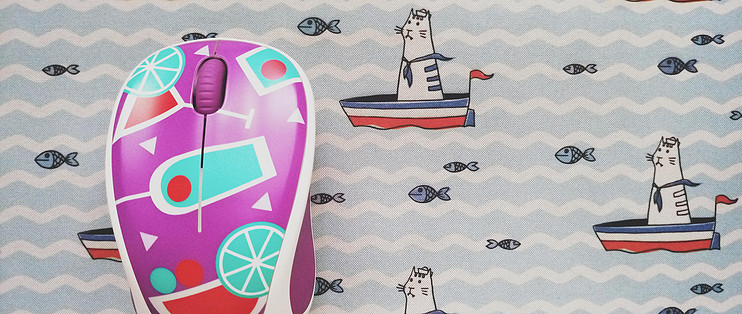

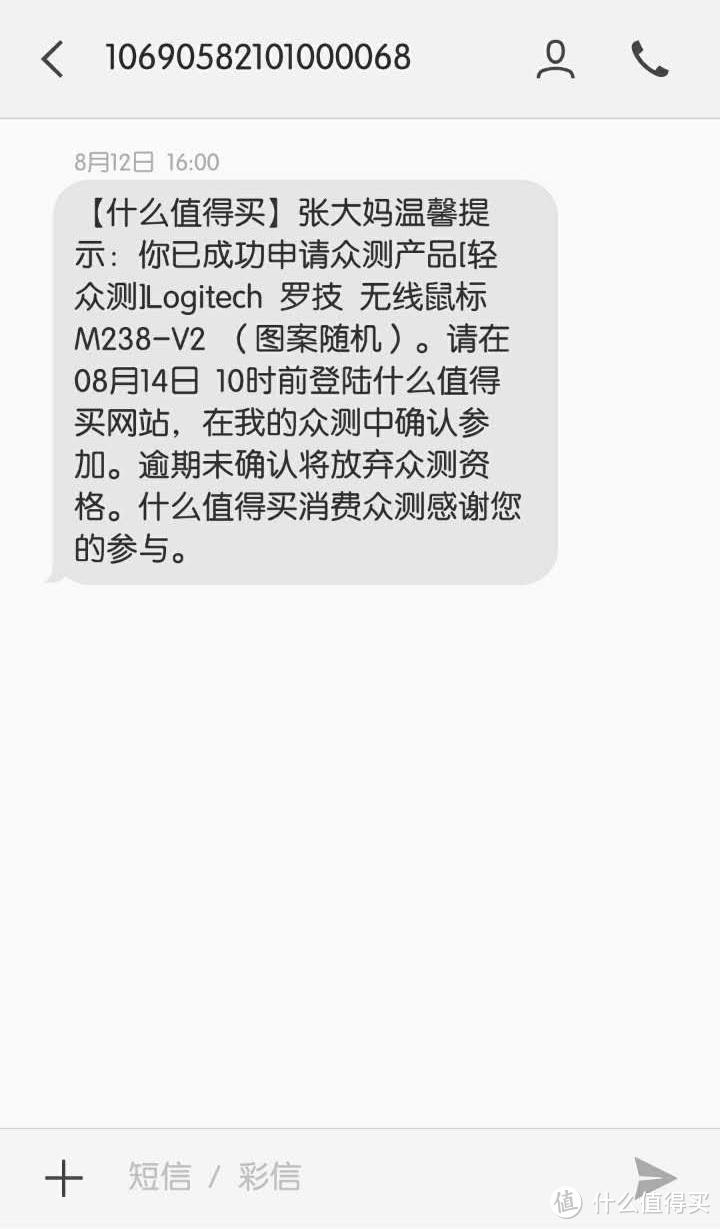











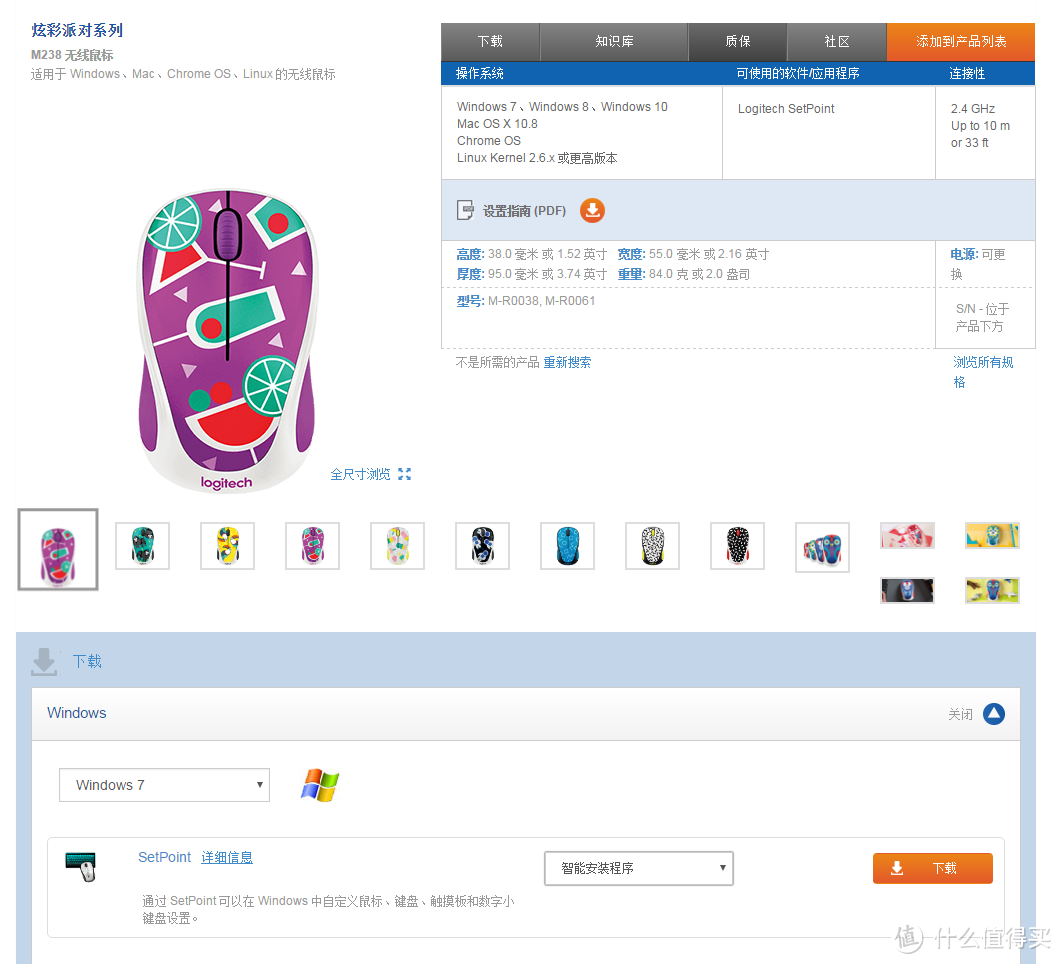
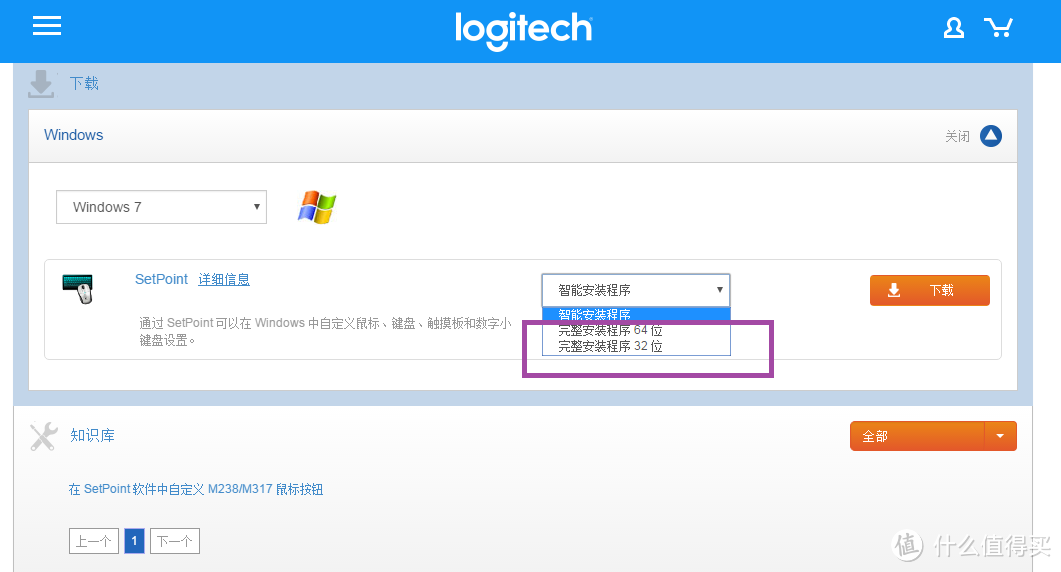
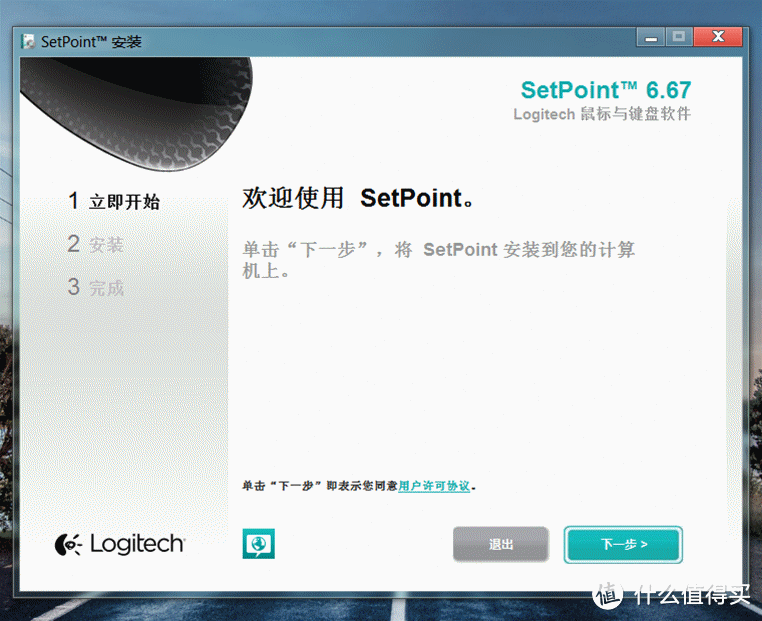
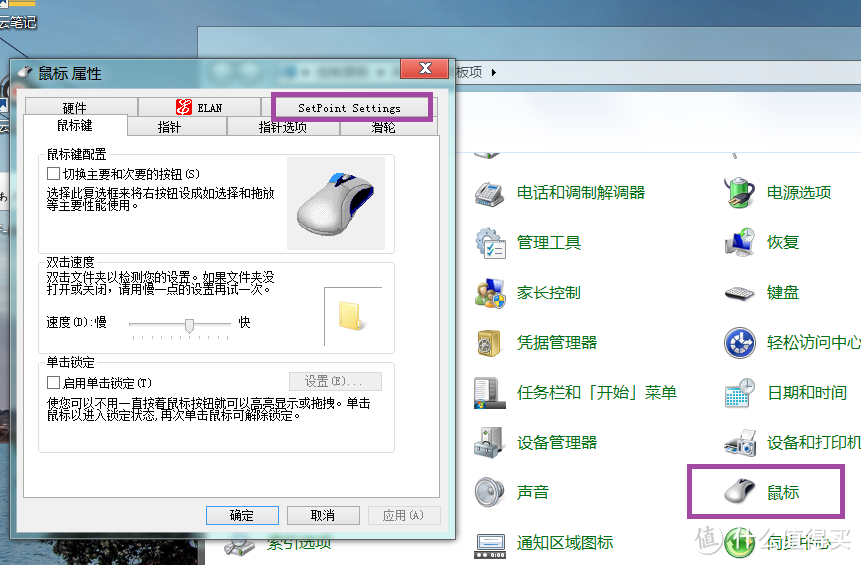
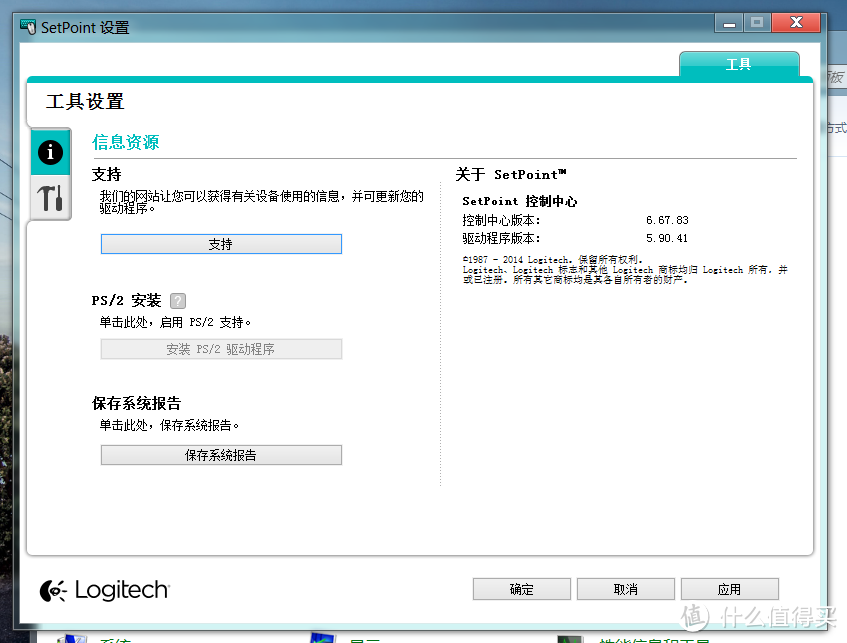
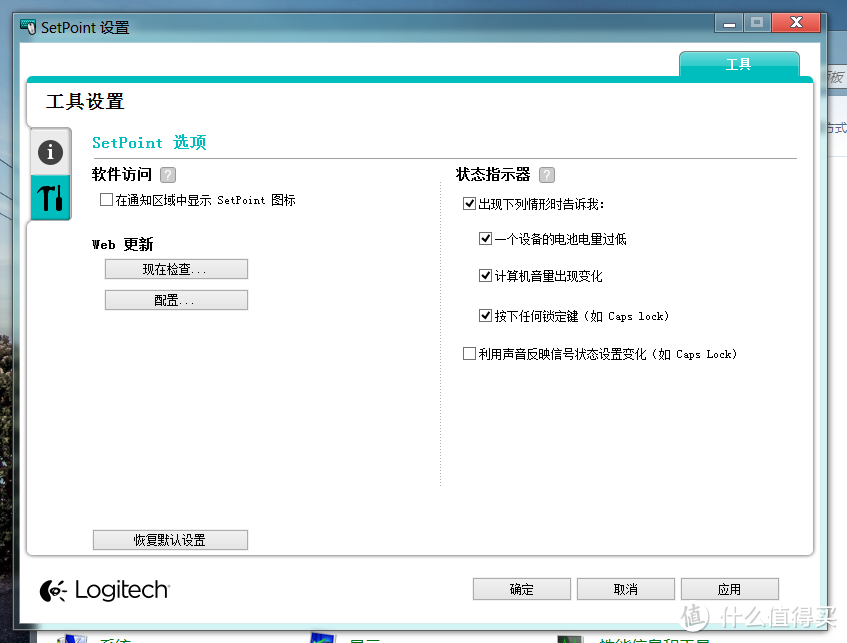








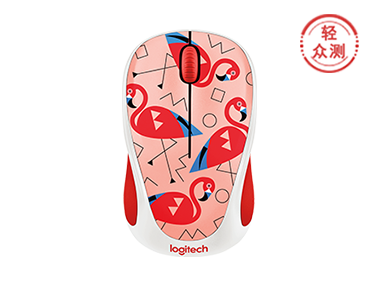

















































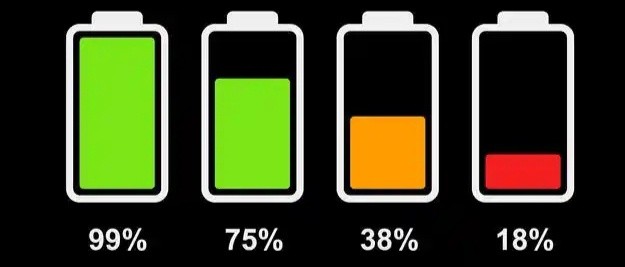













































oln_nlo
校验提示文案
oln_nlo
校验提示文案